Come togliere il blocco pop up. I pop up sono delle finestre a comparsa utilizzate a fini pubblicitari che compaiono improvvisamente all’interno di una finestra di navigazione. Spesso possono risultare particolarmente fastidiosi poiché possono rallentare i collegamenti e renderli più difficoltosi. Nel caso in cui si debbano scaricare dei file oppure sia necessario agire su una determinata pagina, il blocco pop up potrebbe causare qualche fastidio. Avevi quindi deciso di impostare il seguente blocco, ma ora hai cambiato idea. Siamo qui allora per capire come togliere il blocco pop up. Non si tratta di un’operazione non troppo difficile. Per farlo è possibile agire in diversi modi. Di seguito presenteremo diverse guide, ciascuna per un tipo di dispositivo diverso:
- per pc
- per Mac
- Android
- iPhone/iPad
Prima di iniziare ed entrare nel vivo della questione è importante affermare che in base al tipo di browser utilizzato è possibile agire in modo differente. Per questo motivo, di seguito cercheremo di capire come togliere il blocco pop up da diversi browser in base al tipo di dispositivo che utilizziamo.
Come togliere il blocco pop up
Come togliere il blocco pop up
Da pc
Iniziamo prima di tutto da una guida relativa alla rimozione di tale blocco su pc. Tutto ciò che bisogna fare è recarsi nella sezione relativa alle impostazioni del browser di utilizzo. Di seguito spiegheremo come togliere il blocco pop up da Chrome, Firefox e Edge.
Chrome
- accedi al browser Chrome
- clicca sull’icona (⋮) in alto a destra
- raggiungi la voce Impostazioni
- vai a privacy e sicurezza
- clicca poi su impostazioni sito
- raggiungi allora la voce pop up e reindirizzamenti
- sposta la levetta relativa su consentito
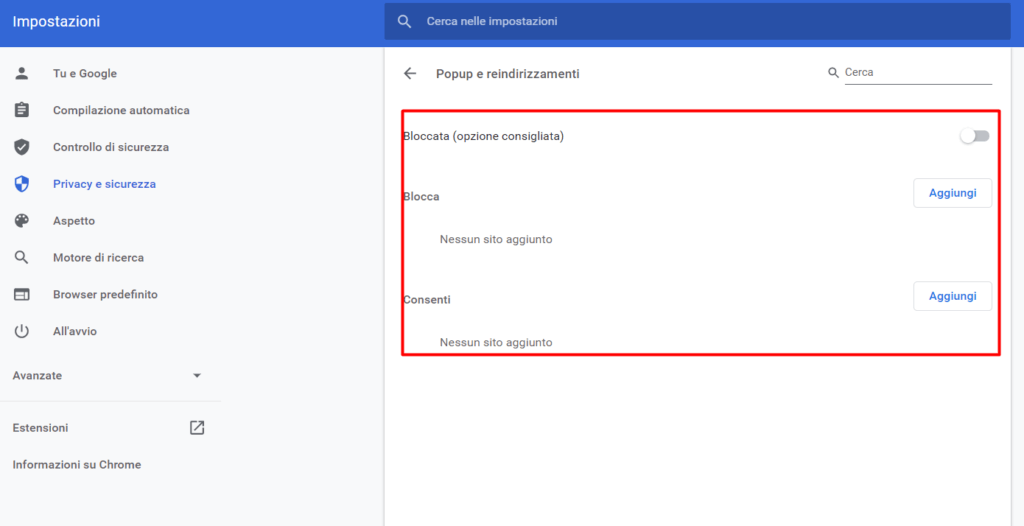
Nel caso in cui tu voglia scegliere personalmente i siti per i quali disattivare tale blocco è possibile farlo manualmente:
- clicca sul pulsante Aggiungi accanto alla voce Consenti
- usa il modulo che ti si presenta e inserisci il nome del sito web che ti interessa
Su Edge
- accedi al browser
- clicca sul pulsante (…)
- raggiungi la voce impostazioni
- clicca su Cookie e autorizzazioni sito
- vai alla voce Blocca pop up
- sposta la levetta relativa su Disattivato
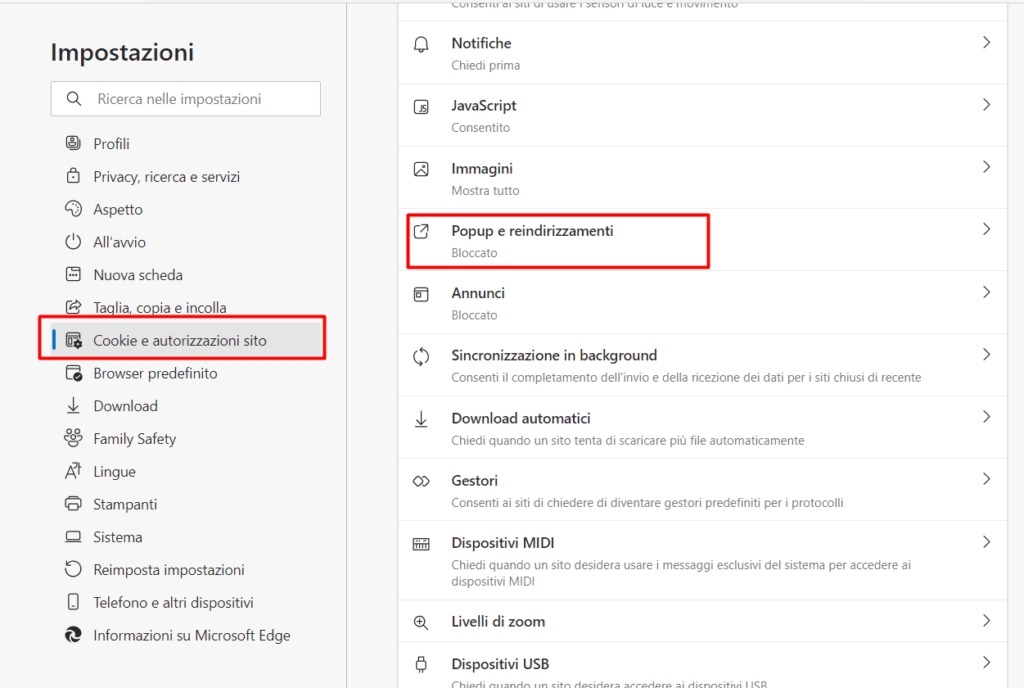
Su Firefox
- accedi al browser
- clicca sul pulsante ☰ in alto a destra
- raggiungi la voce opzioni
- vai a privacy e sicurezza (icona con il lucchetto)
- raggiungi il riquadro permessi
- vai alla voce blocca le finestre pop up
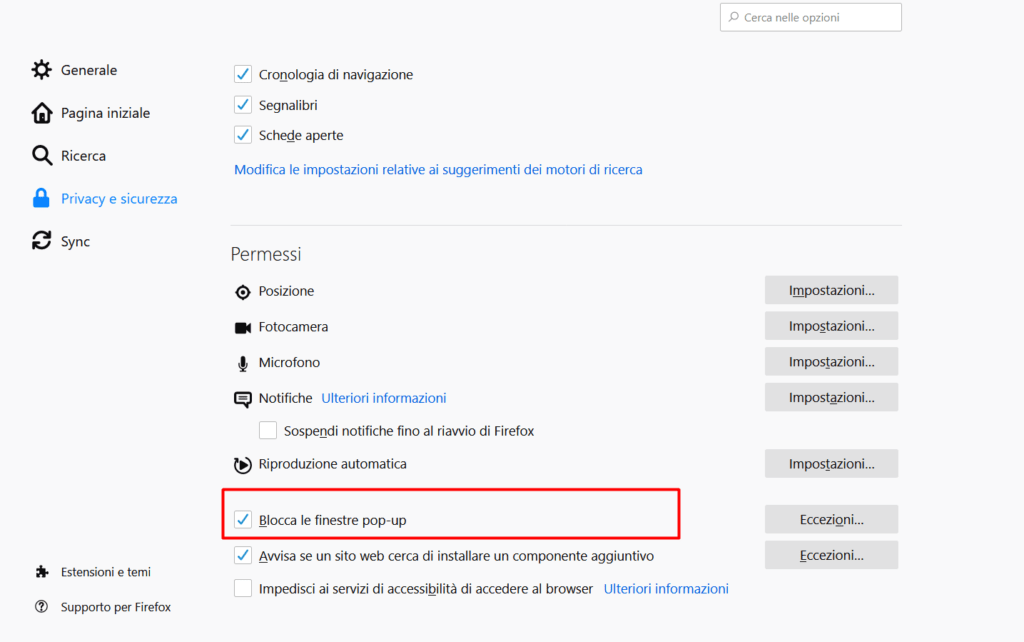
Nel caso in cui tu voglia disabilitare il blocco pop up solo per alcuni siti potrai farlo cliccando sul pulsante eccezioni posto vicino alla voce Blocca le finestre pop up. In questo modo potrai specificare l’indirizzo del sito web che ti interessa cliccando sul pulsante consenti:
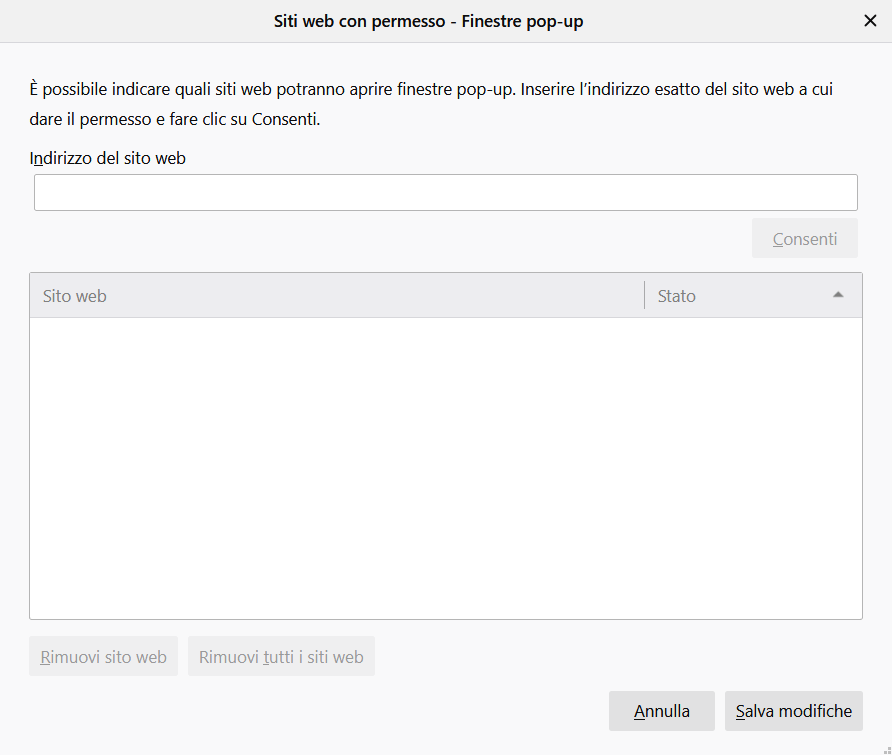
Alla fine per confermare l’operazione clicca sul tasto in basso a destra: Salva modifiche e il gioco è fatto.
Come togliere il blocco pop up
Da Mac
Qualora tu stia utilizzando un Mac potrai togliere il blocco in questione da Safari:
- avvia il browser in questione
- apri il menu Safari>preferenze
- clicca sulla scheda Siti web
- vai alla voce Finestre a comparsa
- vai alla voce Quando visiti altri siti web e clicca su consenti
In questo modo disabiliterai il blocco per tutti i siti web.
Da Android
Su Chrome
- accedi al browser per smartphone
- fai tap sul pulsante (⋮)
- raggiungi la voce impostazioni>impostazioni sito>pop up e reindirizzamenti
- sposta la levetta relativa da ON a OFF
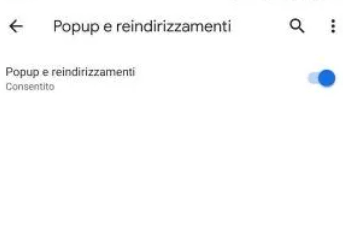
Per quanto concerne altri browser, non sempre è possibile rintracciare un’opzione per rimuovere il blocco pop up. Questo è il caso di Firefox per Android. In questo caso, tutto ciò che puoi fare è:
- accedere al browser da smartphone
- andare all’indirizzo about:config
- digitare dom.disable_open_during_load
- fare tap sul pulsante imposta
Su iOS
Il browser predefinito per iOS è Safari. Per questo motivo è possibile agire sulle impostazioni dello stesso direttamente dalla scheda impostazioni di sistema:
- accedi alle impostazioni iOS
- fai tap sulla voce Safari
- sposta su OFF la levetta relativa al blocco pop up (blocco finestre a scomparsa)
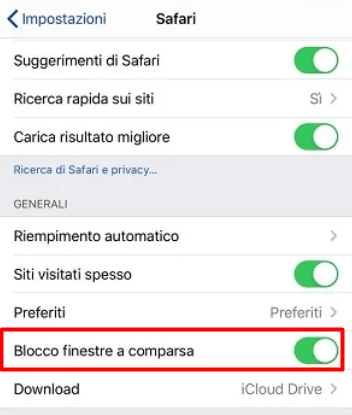
Come togliere il blocco pop up. Nel caso in cui invece si vogliano utilizzare altri browser è possibile agire dalle impostazioni del browser.
Per Chrome:
- accedi al browser
- fai tap sul pulsante (…)
- raggiungi la voce impostazioni
- vai a impostazioni contenuti>blocca pop up
- sposta su OFF la levetta
Per Firefox
- accedi al browser
- fai tap sul pulsante ☰
- raggiungi la voce impostazioni
- alla voce blocca finestre pop up sposta la levetta su OFF
Per Edge
- accedi al browser
- clicca sul seguente pulsante (…)
- vai alle impostazioni
- vai a privacy e sicurezza
- alla voce blocca pop up sposta la levetta su OFF
Ti potrebbe interessare anche: Come togliere la pubblicità dal cellulare Samsung
